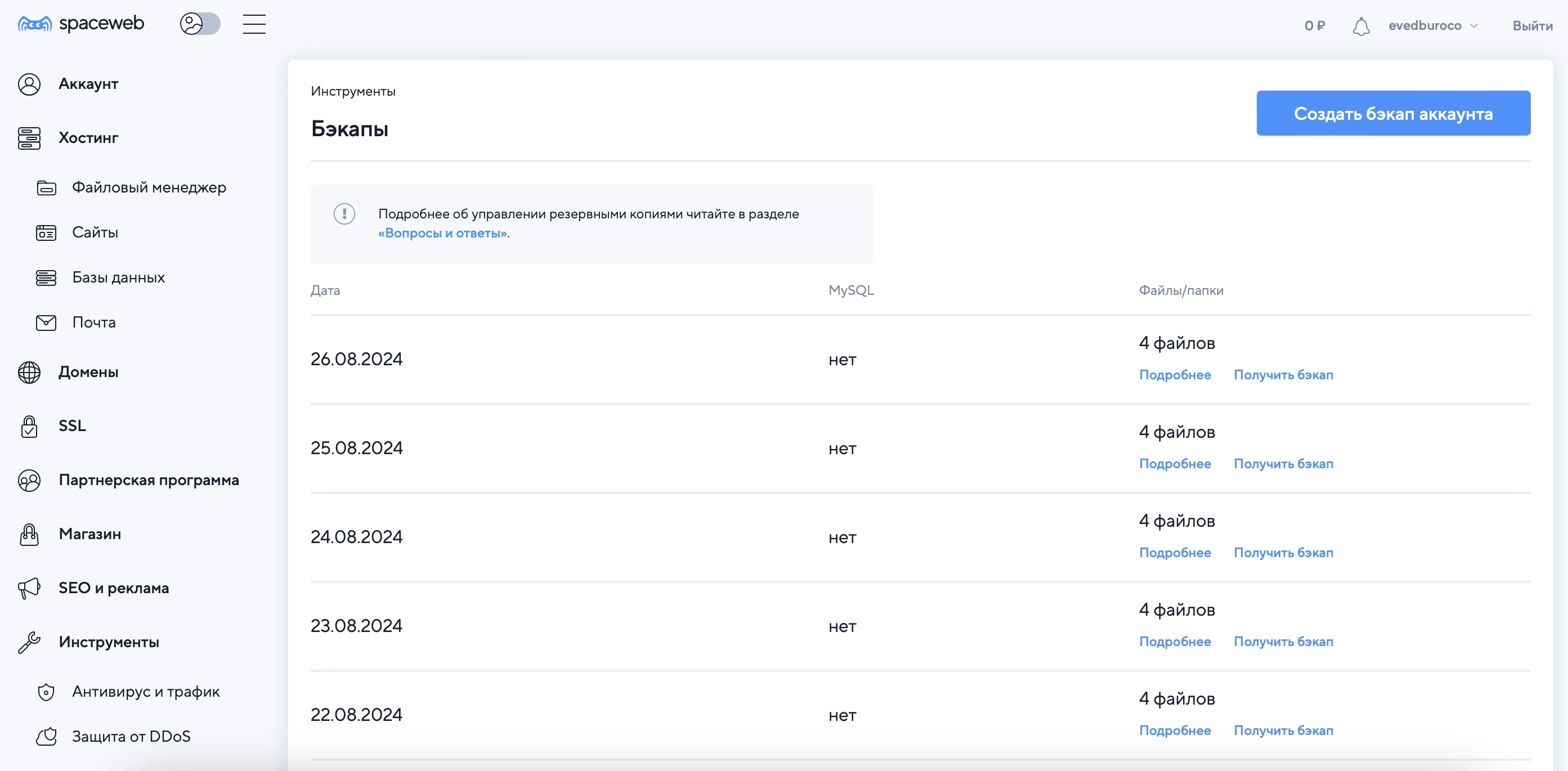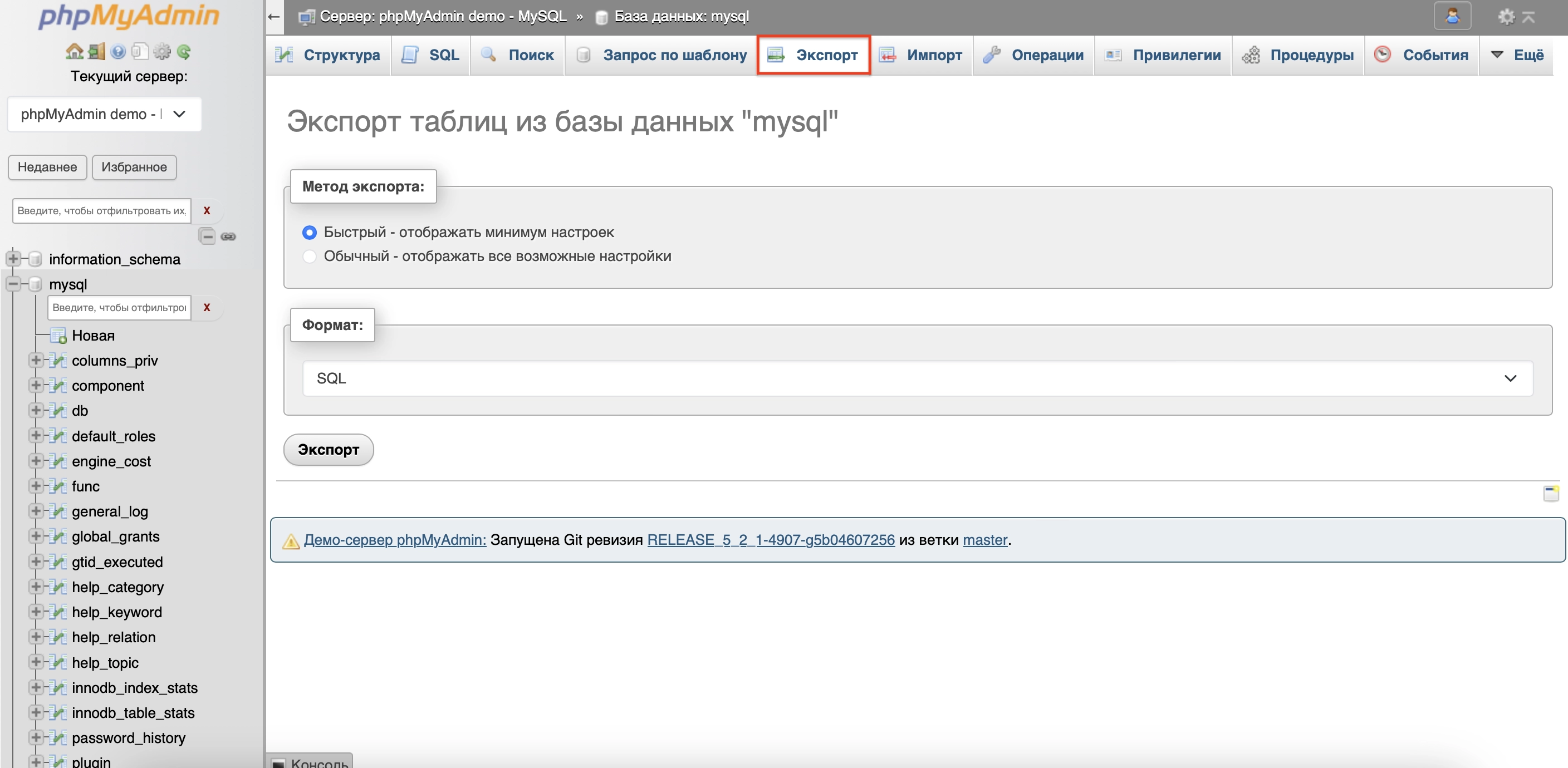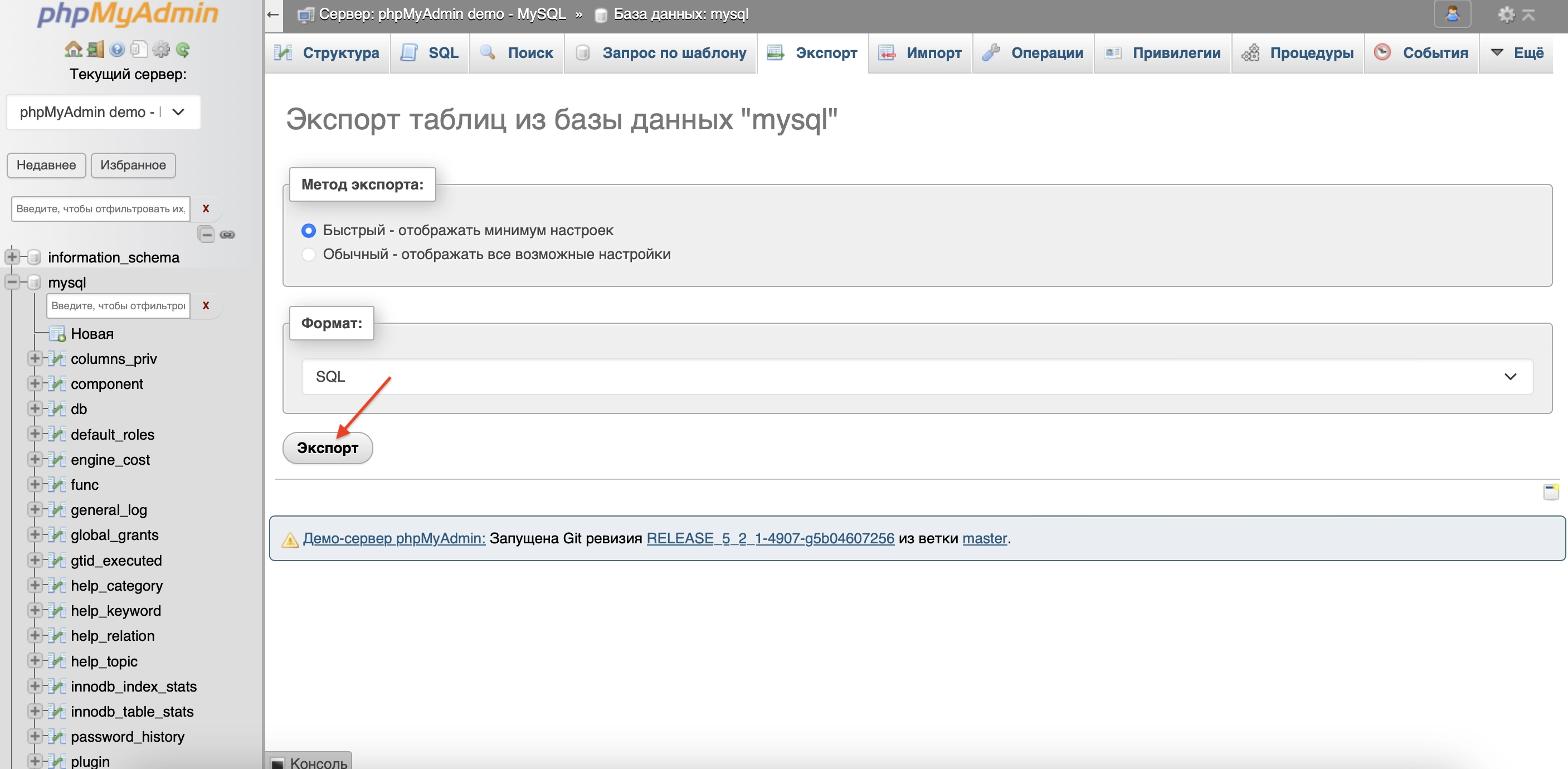- Почему нужно разместить базу данных в облаке
- Миграция БД Bitrix в облако
Bitrix – это популярная платформа для создания и управления веб-сайтами, интернет-магазинами и корпоративными порталами, широко используемая в России и странах СНГ. Она предоставляет пользователям комплексный набор инструментов для управления контентом, взаимодействия с клиентами, аналитики и автоматизации бизнес-процессов.
Bitrix особенно ценится за свою гибкость, возможность интеграции с различными сервисами и масштабируемость, что делает ее подходящим решением как для малого, так и для крупного бизнеса.
В этой статье мы подробно рассмотрим процесс переноса базы данных Bitrix с виртуального хостинга в облачную среду.
Почему нужно разместить базу данных в облаке
Размещение базы данных в облаке предоставляет бизнесу ряд значительных преимуществ. Мы перечислим основные из них:
- Экономия на ИТ-инфраструктуре. Переход в облако позволяет сократить расходы на покупку и обслуживание физического оборудования, так как вы платите только за те ресурсы, которые реально используете. Это делает затраты на ИТ более предсказуемыми, снижая финансовую нагрузку на бизнес.
- Удобство использования. Настройка базы данных в облаке значительно проще и быстрее по сравнению с традиционными серверами. Облачные провайдеры предлагают интуитивно понятные интерфейсы и автоматизированные процессы развертывания, что сокращает время внедрения и облегчает управление базой данных.
- Распределение нагрузки. Перенос базы данных в облако снижает нагрузку на основной сервер, что положительно сказывается на работе веб-приложений. Облачные ресурсы, которые отвечают за обработку запросов к базе данных, не конкурируют с ресурсами, необходимыми для работы сайта, что позволяет добиться более стабильной и быстрой работы системы.
- Отсутствие жестких лимитов по ресурсам. В облаке вы можете гибко управлять выделяемыми ресурсами, избегая ограничений, которые часто присутствуют на виртуальном хостинге. Так можно более эффективно использовать доступные мощности и адаптироваться к изменяющимся потребностям бизнеса.
- Масштабируемость и гибкость. Облачные платформы позволяют легко масштабировать ресурсы в соответствии с потребностями вашего бизнеса. Это особенно полезно при сезонных пиках нагрузки, когда требуется быстро увеличить объем хранения или вычислительные мощности. Масштабирование в облаке происходит автоматически, что минимизирует задержки и повышает производительность.
- Изоляция от других пользователей. В отличие от виртуального хостинга, где ресурсы сервера делятся между всеми пользователями, облачные решения обеспечивают полную изоляцию вашей базы данных от активности других пользователей. Они гарантируют стабильную производительность даже в условиях высокой нагрузки и предотвращают возможные сбои.
- Глобальная доступность и интеграция. Облачные базы данных доступны из любой точки мира, что значительно облегчает работу с удаленными командами. Кроме того, облачные решения легко интегрируются с другими сервисами, что упрощает синхронизацию данных и ускоряет бизнес-процессы.
- Высокая доступность и отказоустойчивость. Облачные провайдеры обеспечивают высокий уровень доступности данных за счет использования репликации, автоматического переключения на резервные серверы и других методов резервирования. Это минимизирует простои и защищает ваши данные от потерь в случае проблем с оборудованием.
- Безопасность данных. Современные облачные решения предлагают широкий спектр функций безопасности, включая шифрование данных, управление доступом и регулярные обновления систем безопасности. Многие провайдеры сертифицированы по международным стандартам, что гарантирует высокую защиту конфиденциальной информации.
Миграция БД Bitrix в облако
Шаг 1. Подготовка
Первый этап переноса базы данных – создание и настройка облачной базы данных MySQL. Этот шаг критически важен, так как правильная конфигурация напрямую влияет на стабильность и производительность вашего интернет-магазина после миграции.
Рассмотрим несколько ключевых аспектов, которые следует учесть при выборе конфигурации облачной базы данных:
- Версия MySQL. При создании облачной базы данных вам предложат выбрать между MySQL 5.7 и MySQL 8.0. Выбор версии должен соответствовать текущей версии Bitrix, на которой работает ваш магазин. Если используется старая версия платформы, возможно, она не поддерживает MySQL 8.0. В таком случае лучше остановиться на MySQL 5.7, чтобы избежать проблем совместимости.
- Тарифный план и объем дискового пространства. При выборе тарифного плана важно учитывать не только текущий объем базы данных, но и потенциальный рост. Оптимально выбрать план с запасом в 20-30% от текущего объема данных. Это позволит избежать нехватки места в будущем и обеспечит гибкость в работе с базой данных. Изменить объем дискового пространства в облаке всегда можно, но учтите, что перемены будут только в большую сторону.
Шаг 2. Конфигурация внешнего доступа
После создания облачной базы данных нужно настроить доступ к ней из внешних источников.
Начните с генерации надежного пароля для подключения, который будет использоваться при доступе к базе данных с виртуального хостинга или других устройств вне облака. Важно выбрать сильный, уникальный пароль, чтобы защитить базу данных от несанкционированного доступа.
Кроме того, стоит настроить список разрешенных IP-адресов, которые смогут подключаться к базе данных – это дополнительно усилит безопасность системы.
Обеспечив корректную настройку внешнего доступа, вы создадите условия для безопасного и стабильного взаимодействия с базой данных из любых внешних источников.
Шаг 3. Создание резервной копии базы данных на виртуальном хостинге
Теперь вам нужно создать резервную копию текущей базы данных вашего сайта, которая размещена на виртуальном хостинге. Это можно сделать несколькими способами:
- Через панель управления хостингом.
- С помощью phpMyAdmin.
- Через терминал.
Способ 1. Через панели управления Spaceweb
- Войдите в панель управления вашего виртуального хостинга, перейдите в раздел «Инструменты». Выберите «Бэкапы».
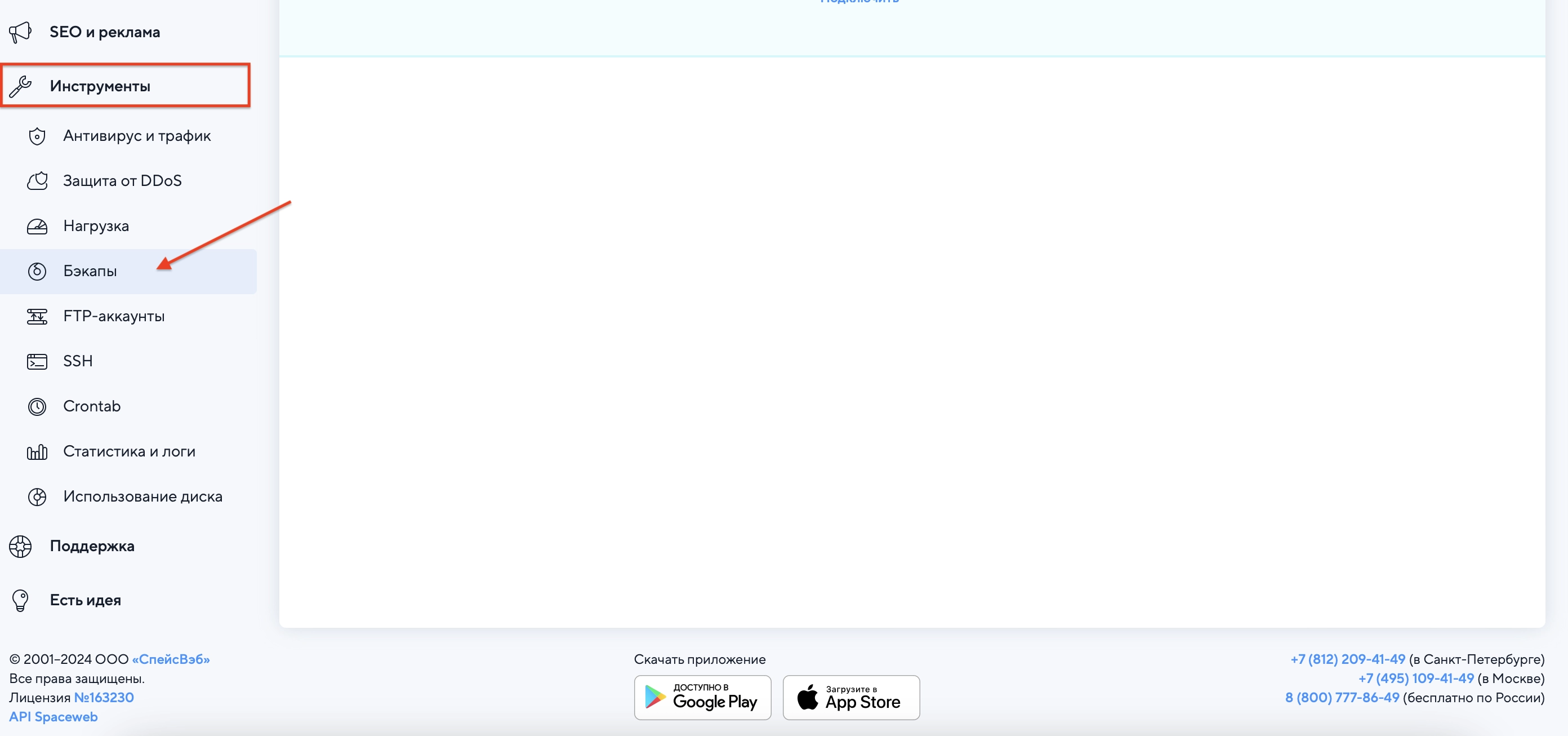
В этом разделе ежедневно создаются автоматические резервные копии файлов и баз данных MySQL. Вы сможете просмотреть доступные копии, восстановить данные из них, а также загрузить архив с резервной копией на свой аккаунт.
- Найдите нужную резервную копию. В столбце «Файлы/папки» нажмите на кнопку «Подробнее», чтобы увидеть содержимое резервной копии.
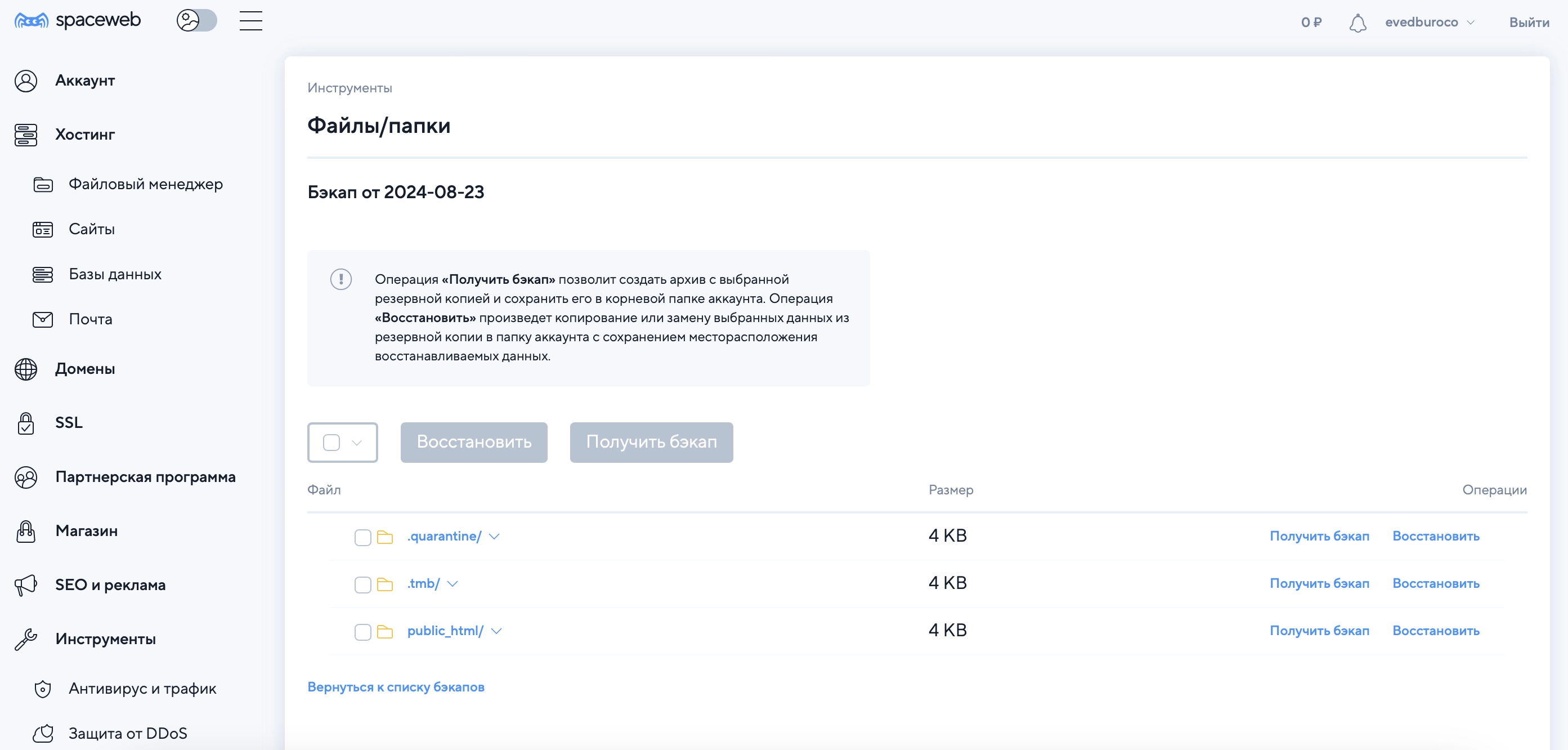
Если вам нужно создать архив конкретной папки, просто нажмите «Получить бэкап» напротив нужной директории.
Также можно скачать всю резервную копию, щелкнув «Получить бэкап» напротив нужного файла.
- Подтвердите своё действие, нажав «Подтвердить» в появившемся окне.
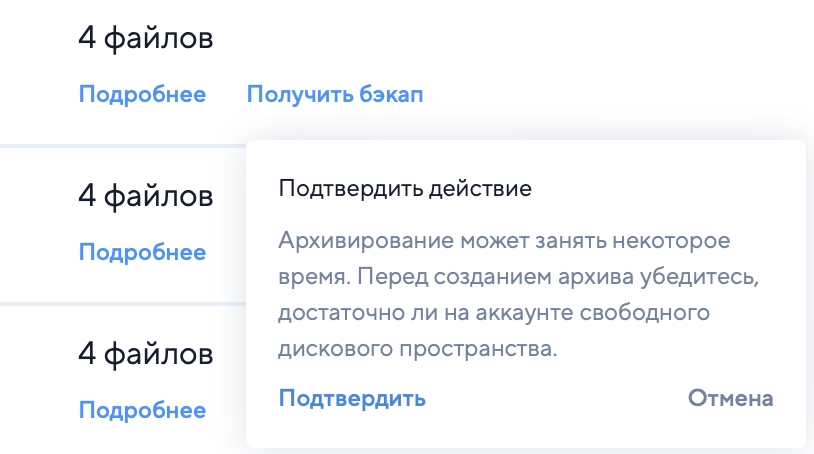
Важно! Перед этим убедитесь, что на вашем аккаунте достаточно свободного места. Процесс создания резервной копии может занять некоторое время.
После завершения архив с копией базы данных будет размещен в домашней папке вашего аккаунта. Скачайте файл дампа на свое устройство, чтобы он был под рукой для последующего переноса базы данных в облако.
Способ 2. С помощью phpMyAdmin
- Откройте phpMyAdmin и выберите нужную базу данных вашего сайта.
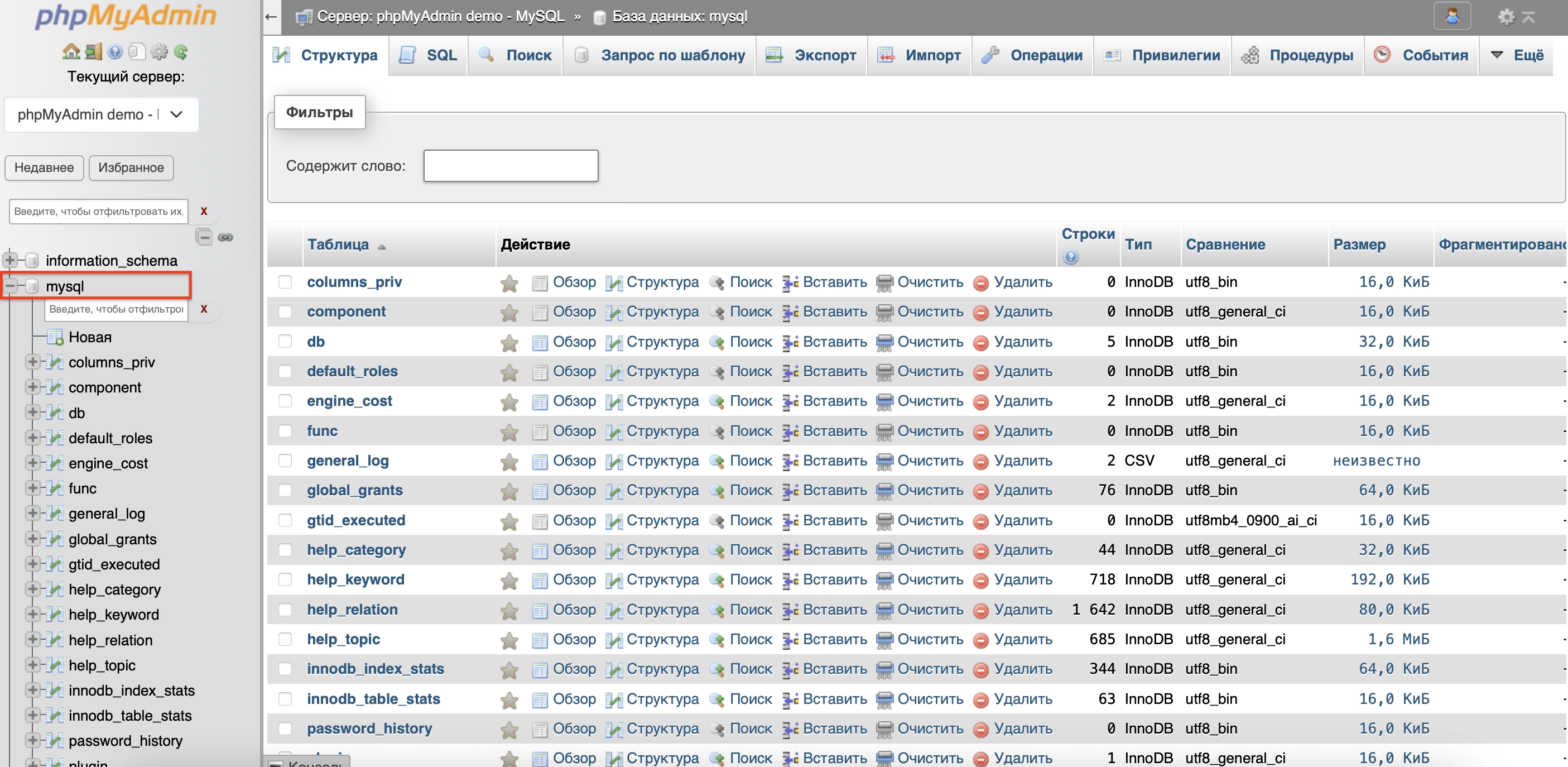
- Выбрав БД, перейдите на вкладку «Экспорт» в верхнем меню.
В этом разделе вы можете настроить параметры экспорта, но для создания стандартного дампа достаточно оставить настройки по умолчанию.
- Чтобы начать процесс создания дампа, нажмите кнопку «Экспорт».
После этого файл с дампом базы данных автоматически загрузится на ваше устройство в виде архива.
Способ 3. Через терминал
Важно! Вы можете использовать встроенный терминал в панели управления виртуальным хостингом или подключиться к серверу через SSH.
- Чтобы создать дамп базы данных, выполните следующую команду в терминале:
Здесь:
- [username] замените на имя пользователя базы данных,
- [database_name] – на название вашей базы данных,
- /path/to/save/backup.sql – на путь, куда хотите сохранить дамп.
- Нажмите Enter.
По завершении выполнения команды дамп базы данных сохранится в указанной директории. Чтобы скачать этот файл на ваше устройство, перейдите в раздел «Файловый менеджер» в панели управления хостингом, найдите файл дампа и загрузите его на локальное устройство для дальнейшего использования.
Шаг 4. Перенос дампа в облачную базу данных
Далее нужно загрузить сохраненный дамп в облачную базу данных. Для этого выполните следующую команду:
В команде, которую вы вводите для загрузки дампа в облачную базу данных, необходимо заменить следующие параметры:
- host – замените на адрес сервера вашей облачной базы данных (например, db.example.ru или IP-адрес).
- 'database_name' – замените на имя базы данных, в которую хотите загрузить дамп.
- 'password' – замените на пароль пользователя базы данных.
- dump.sql – замените на путь к вашему файлу дампа, если он находится в другой директории или имеет другое имя.
Нажмите Enter. Начнется процесс импорта дампа в облачную базу данных.
Шаг 5. Изменение конфигурационного файла сайта
После настройки базы данных Битрикс и загрузки дампа в облачную среду необходимо переключить сайт на использование новой облачной базы данных.
Для этого нужно обновить данные подключения в конфигурационном файле Bitrix:
- Войдите в раздел «Файловый менеджер» в панели управления виртуального хостинга.
- В файловом менеджере перейдите в директорию вашего сайта, затем откройте папку public_html/bitrix.
- Найдите и откройте файл .settings.php.
- В строках 48-51 внесите параметры для подключения к облачной базе данных.
- Внесите аналогичные изменения в файл dbconn.php, который находится в папке public_html/bitrix/php_interface. Обновите строки 8-11.
- Сохраните изменения и закройте файлы.
Изменив конфигурационный файл, запустите ваш сайт и проверьте, что он работает корректно. После завершения переноса БД Bitrix в облако желательно протестировать все функции, чтобы избежать потенциальных проблем в дальнейшем.